Як використовувати sumif з or в excel
Ви можете використовувати такі формули, щоб поєднати функцію SUMIF з функцією АБО в Excel:
Спосіб 1: SUMIF з АБО (один стовпець)
=SUM(SUMIFS( B2:B13 , A2:A13 ,{"Value1","Value2", "Value3"}))
Ця конкретна формула знаходить суму значень у B2:B13 , де відповідне значення в A2:A13 містить «Значення1», «Значення2» або «Значення3».
Спосіб 2: SUMIF з АБО (кілька стовпців)
=SUMIF( A2:A13 ,"Value1", C2:C13 )+SUMIF( B2:B13 ,"Value2", C2:C13 )
Ця конкретна формула знаходить суму значень у C2:C13 , де відповідне значення в A2:A13 містить «Значення1» або відповідне значення в B2:B13 містить «Значення2».
У наведеному нижче прикладі показано, як використовувати кожен метод на практиці з таким набором даних у Excel:
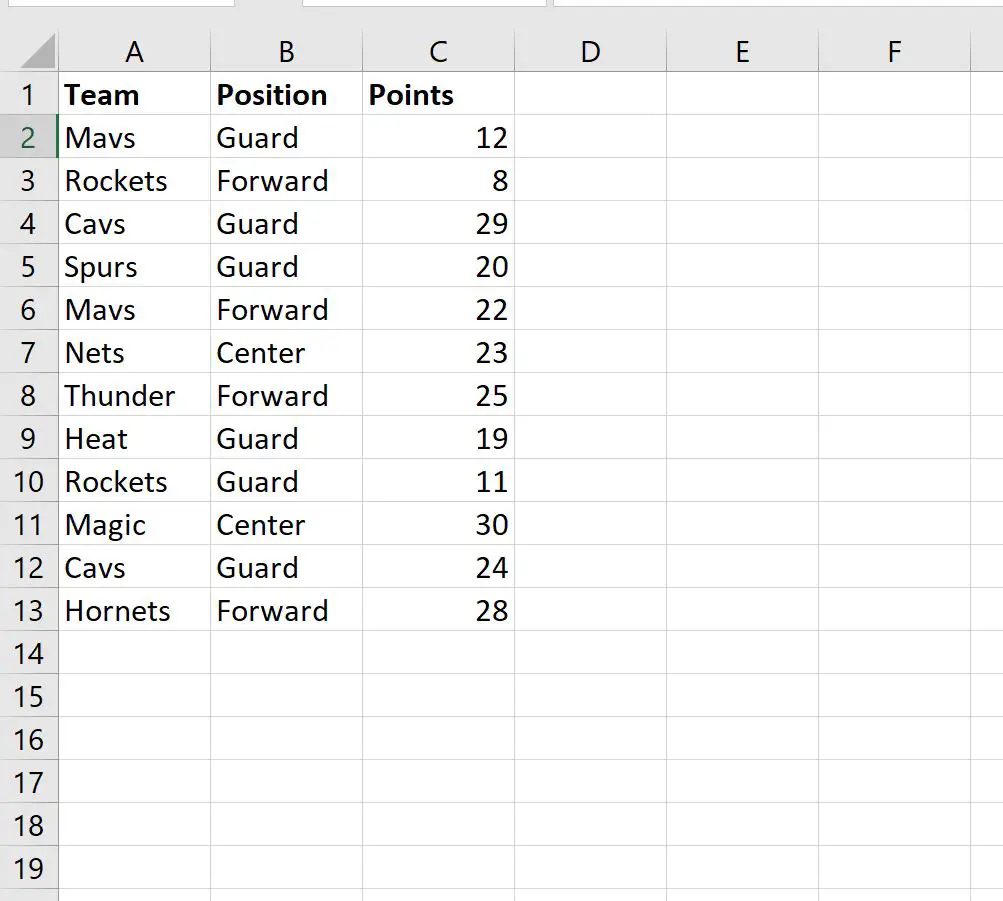
Приклад 1: SUMIF з АБО (один стовпець)
Ми можемо використовувати таку формулу, щоб додати значення в стовпці «Очки» , де значення в стовпці «Команда» дорівнює «Mavs» або «Rockets»:
=SUM(SUMIFS( C2:C13 , A2:A13 ,{"Mavs","Rockets"}))
На наступному знімку екрана показано, як використовувати цю формулу на практиці:
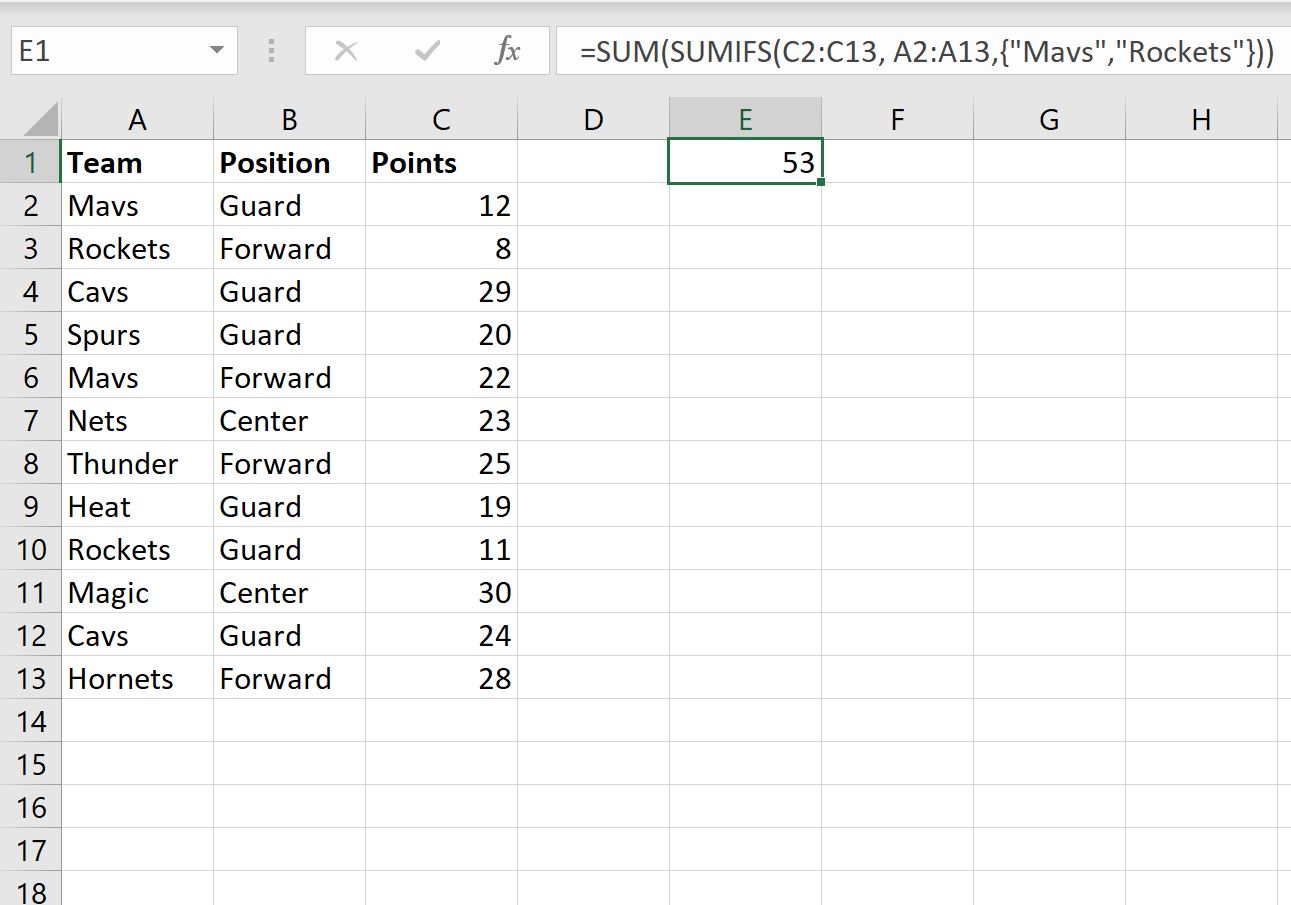
Сума значень у стовпці «Очки» , де значення в стовпці «Команда» дорівнює «Mavs» або «Rockets», дорівнює 53 .
Приклад 2: SUMIF з АБО (кілька стовпців)
Ми можемо використати наступну формулу для підсумовування значень у стовпці «Очки» , де значення стовпця «Команда » дорівнює «Mavs» або значення стовпця « Позиція » дорівнює «Center»:
=SUMIF( A2:A13 ,"Mavs", C2:C13 )+SUMIF( B2:B13 ,"Center", C2:C13 )
На наступному знімку екрана показано, як використовувати цю формулу на практиці:
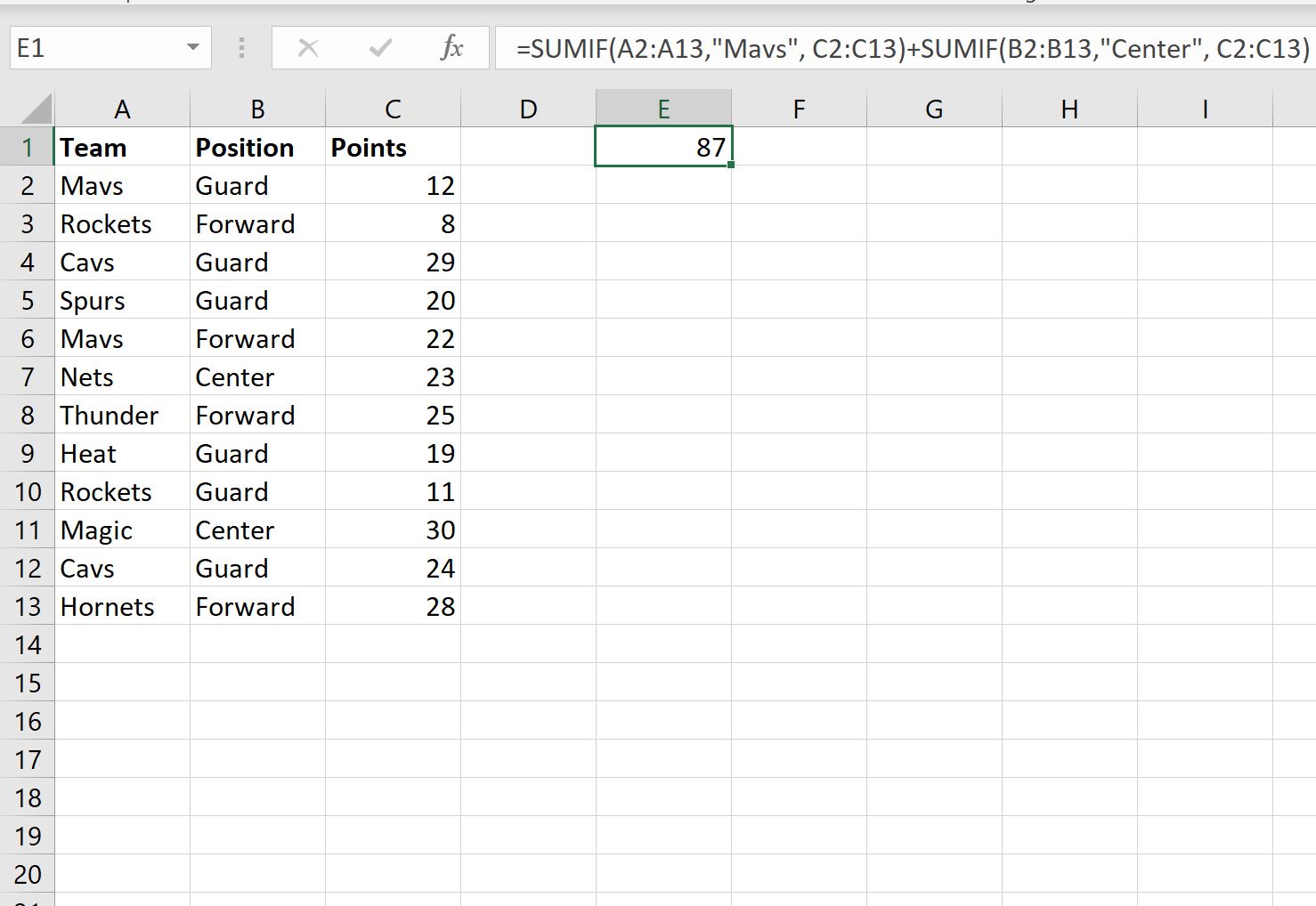
Сума значень у стовпці «Очки », де значення стовпця «Команда » дорівнює «Mavs» або значення стовпця «Позиція » має значення «Центр», дорівнює 87 .
Додаткові ресурси
У наступних посібниках пояснюється, як виконувати інші поширені операції SUMIF у Excel:
Як використовувати SUMIFS із діапазоном дат у Excel
Як додати, якщо клітинки містять текст в Excel